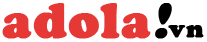Hướng Dẫn Đầy Đủ Cách Sử Dụng Máy Phiên Dịch ATalk One
Máy phiên dịch ATalk One là lựa chọn thông minh dành cho người dùng cần giao tiếp đa ngôn ngữ nhanh chóng, chính xác. Tuy nhiên, để khai thác hết các tính năng hữu ích như dịch giọng nói, kết nối Bluetooth, phát WiFi hay dịch offline, người dùng cần nắm rõ cách vận hành thiết bị. Bài viết dưới đây sẽ hướng dẫn sử dụng máy phiên dịch ATalk One chi tiết từ A đến Z, giúp bạn dễ dàng làm chủ công cụ phiên dịch hiện đại này!
1. Setup máy Atalk One trước khi sử dụng
Trước khi bắt đầu trải nghiệm, việc cài đặt ban đầu đúng cách là yếu tố quan trọng giúp máy phiên dịch vận hành ổn định và phát huy tối đa hiệu suất dịch. Trong giai đoạn này, bạn cần thực hiện 3 thao tác cơ bản: bật máy, lựa chọn ngôn ngữ hiển thị và kết nối mạng.
1.1. Bật nguồn máy Atalk One
- Bước 1: Nhấn và giữ nút nguồn nằm ở cạnh phải thân máy trong khoảng 3 giây.
- Bước 2: Chờ đến khi màn hình bật sáng và logo thương hiệu Atalk xuất hiện.
- Bước 3: Sau vài giây khởi động, máy sẽ chuyển vào giao diện chính, sẵn sàng cho quá trình cài đặt ban đầu.
.jpg)
Nhấn và giữ nút nguồn nằm ở cạnh phải thân máy trong khoảng 3 giây
1.2. Thiết lập ngôn ngữ hệ thống
- Bước 1: Từ màn hình chính của thiết bị, truy cập vào phần “Cài đặt” hoặc biểu tượng bánh răng.
- Bước 2: Chọn mục “Ngôn ngữ hệ thống” để mở danh sách các ngôn ngữ có sẵn trên thiết bị.
- Bước 3: Duyệt và nhấn vào ngôn ngữ bạn muốn sử dụng. Hệ thống sẽ tự động cập nhật và hiển thị toàn bộ giao diện theo ngôn ngữ đã chọn.
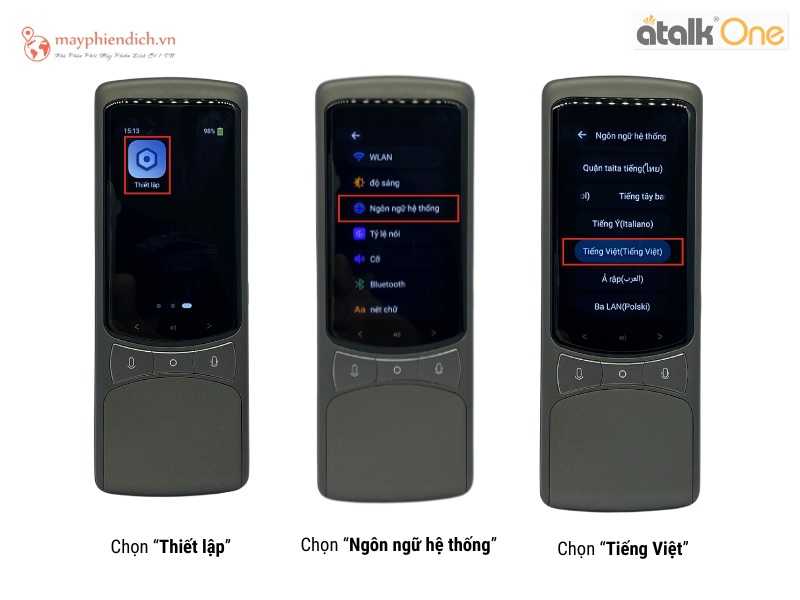
Thiết lập ngôn ngữ hệ thống cho máy Atalk One
1.3. Cách kết nối WiFi và SIM 3G/4G cho Atalk One
Để máy phiên dịch Atalk One có thể hoạt động trực tuyến, bạn có thể lựa chọn kết nối qua WiFi hoặc sử dụng SIM 3G/4G/4G quốc tế. Dưới đây là hướng dẫn chi tiết cho cả hai phương thức:
1.3.1. Kết nối bằng WiFi
- Bước 1: Truy cập màn hình chính của thiết bị, chọn Thiết lập , sau đó nhấn vào mục WILAN .
- Bước 2: Gạt nút công tắc WILAN sang phải để bật kết nối không dây.
- Bước 3: Chờ danh sách mạng WiFi hiện ra, chọn mạng mong muốn và nhập mật khẩu nếu được yêu cầu.

Gạt nút công tắc WILAN sang phải để bật kết nối không dây
1.3.2. Kết nối bằng SIM 3G/4G/Quốc tế
- Bước 1: Tháo nắp lưng của thiết bị một cách nhẹ nhàng.
- Bước 2: Lấy pin ra để lộ khe SIM.
- Bước 3: Đưa thẻ SIM vào đúng vị trí theo hướng dẫn trong máy.
- Bước 4: Lắp lại pin và đậy kín nắp lưng.
- Bước 5: Bật nguồn thiết bị và kiểm tra biểu tượng sóng để đảm bảo đã kết nối thành công.

Máy phiên dịch ngôn ngữ Atalk One hỗ trợ kết nối bằng SIM 3G/4G/Quốc tế
1.4. Cách điều chỉnh âm lượng và độ sáng trên máy Atalk One
- Bước 1: Từ màn hình chính của thiết bị, bạn nhấn chọn biểu tượng “Thiết lập” để truy cập phần cài đặt hệ thống.
- Bước 2: Trong danh sách cài đặt, tìm và chọn hai mục: “Độ sáng” (biểu tượng hình mặt trời) để chỉnh ánh sáng màn hình. “Âm lượng” (biểu tượng chiếc loa) để điều chỉnh mức âm thanh.
- Bước 3: Sử dụng thanh trượt để điều chỉnh: Kéo sang trái để giảm và kéo sang phải để tăng độ sáng hoặc âm lượng tùy theo mục đang chọn.
Mẹo nhanh: Ngoài thao tác trong cài đặt, bạn còn có thể tăng/giảm âm lượng bằng nút cứng phía dưới màn hình. Nhấn “>” để tăng và “<” để giảm âm lượng tùy theo nhu cầu sử dụng.

Sử dụng thanh trượt để điều chỉnh tăng/giảm âm lượng và độ sáng màn hình
1.5. Các bước kiểm tra và cập nhật phiên bản mới cho máy Atalk One
- Bước 1: Mở máy và truy cập vào mục “Thiết lập” từ màn hình chính. Đây là nơi chứa các cài đặt hệ thống cơ bản.
- Bước 2: Trong danh sách tùy chọn, chọn mục “Nâng cấp hệ thống” để bắt đầu kiểm tra cập nhật.
- Bước 3: Nhấn vào biểu tượng mũi tên hướng lên hiển thị giữa màn hình – thao tác này sẽ kích hoạt quá trình kiểm tra và nâng cấp.
- Bước 4: Máy sẽ tự động tải và cài đặt phiên bản phần mềm mới nhất nếu có, bạn chỉ cần chờ hoàn tất là xong.
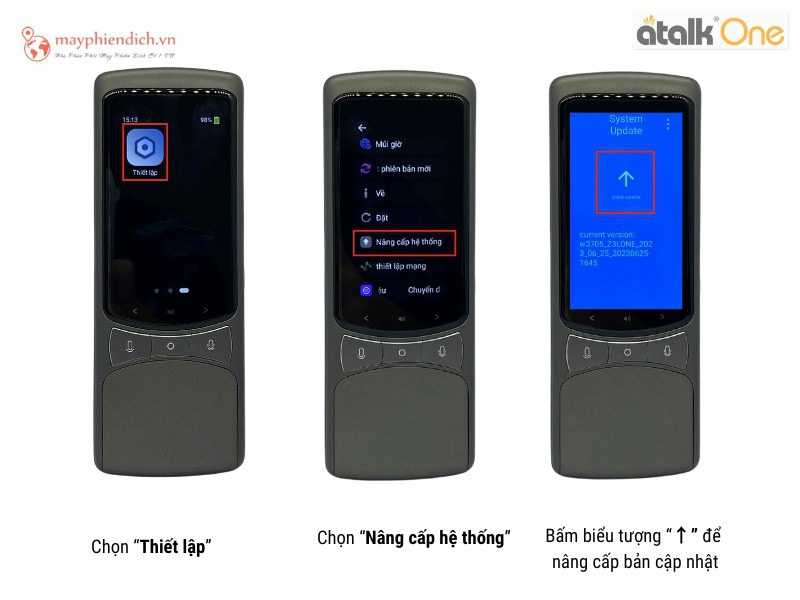
Máy sẽ tự động tải và cài đặt phiên bản phần mềm mới nhất nếu có
2. Hướng Dẫn Chi Tiết Cách Sử Dụng Máy Phiên Dịch Atalk One
Sau khi hoàn tất quá trình cài đặt ban đầu, người dùng có thể tận dụng loạt tính năng dịch thuật đa dạng mà Atalk One cung cấp. Trong phần này, chúng ta sẽ cùng tìm hiểu cách sử dụng từng tính năng, bắt đầu với dịch giọng nói trực tuyến – một trong những chức năng nổi bật nhất của thiết bị.
2.1. Dịch Giọng Nói Trực Tuyến
- Bước 1: Trên màn hình chính của thiết bị, nhấn chọn chức năng “Dịch Trực Tuyến”.
- Bước 2: Cài đặt ngôn ngữ dịch: Ở bên trái màn hình (nút màu cam): chọn ngôn ngữ bạn đang sử dụng để máy ghi nhận giọng nói gốc. Ở bên phải màn hình (nút màu xanh): chọn ngôn ngữ bạn muốn dịch sang để máy hiển thị bản dịch hoặc phát lại giọng nói.
- Bước 3: Bắt đầu cuộc hội thoại: Nhấn giữ nút bên trái để nói bằng ngôn ngữ mẹ đẻ, sau đó thả tay để máy dịch. Nhấn giữ nút bên phải khi đối phương nói, máy sẽ dịch về ngôn ngữ của bạn.

Nhấn giữ nút bên trái để nói bằng ngôn ngữ mẹ đẻ, sau đó thả tay để máy dịch
2.2. Dịch Giọng Nói Offline trên Atalk One
Máy phiên dịch Atalk One nổi bật với khả năng dịch giọng nói ngoại tuyến lên tới 19 ngôn ngữ, bao gồm cả tiếng Việt, Anh, Trung, Nhật, Hàn… giúp bạn giao tiếp thuận tiện ngay cả khi không có Internet. Để sử dụng tính năng này, hãy thực hiện theo các bước sau:
- Bước 1: Trên màn hình chính của thiết bị, bạn hãy chạm vào biểu tượng “Bản dịch ngoại tuyến” để truy cập chế độ dịch không cần mạng.
- Bước 2: Thiết lập cặp ngôn ngữ bạn cần dịch. Ví dụ: chọn “Tiếng Việt” và “Tiếng Nhật”. Cách chọn giống với khi sử dụng chế độ dịch trực tuyến.
- Bước 3: Nhấn giữ nút nói và bắt đầu nói như thông thường. Thiết bị sẽ tự động nhận diện, phân tích và hiển thị bản dịch ngay lập tức.

Thiết bị sẽ tự động nhận diện, phân tích và hiển thị bản dịch ngay lập tức
2.3. Tính năng dịch hình ảnh trên máy Atalk One
Máy phiên dịch Atalk One được trang bị camera 500W hỗ trợ zoom tự động, cho phép nhận diện và dịch văn bản từ hình ảnh nhanh chóng. Tính năng này hoạt động cả online (57 ngôn ngữ) và offline (23 ngôn ngữ). Dưới đây là các bước sử dụng:
- Bước 1: Truy cập vào màn hình chính của thiết bị và chọn biểu tượng “Dịch ảnh” (hình máy ảnh).
- Bước 2: Ở phía trên giao diện, thiết lập ngôn ngữ nguồn (màu cam) và ngôn ngữ đích cần dịch sang (màu xanh).
- Bước 3: Hướng camera vào nội dung văn bản cần dịch, sau đó nhấn nút tròn trên màn hình để chụp ảnh.
- Bước 4: Chờ vài giây để thiết bị xử lý và hiển thị bản dịch.
Lưu ý: Bạn có thể chuyển đổi giữa hai chế độ bằng cách bấm vào lựa chọn tương ứng ở phần đầu màn hình.

Kết quả sẽ được hiển thị dưới 2 dạng: hình ảnh có bản dịch đè lên và văn bản tách riêng
2.4. Dịch ghi âm trên máy phiên dịch Atalk One
- Bước 1: Truy cập màn hình chính và nhấn vào biểu tượng micro để mở tính năng “Ghi âm”.
- Bước 2: Nhấn vào dấu “+” ở góc trên bên phải, chọn một trong ba chế độ ghi âm phù hợp
- Bước 3: Chọn ngôn ngữ ghi âm (bên trái) và ngôn ngữ đích muốn dịch sang (bên phải). Nếu cần, bạn có thể hoán đổi hai ngôn ngữ bằng cách bấm vào biểu tượng mũi tên 2 chiều ở giữa.
- Bước 4: Nhấn vào nút ghi âm (hình micro lớn phía dưới) để bắt đầu thu âm cuộc hội thoại.
- Bước 5: Sau khi hoàn tất, chọn nút tích xanh để lưu bản ghi âm. Nếu cần tạm dừng, bấm vào nút đỏ bên trái.
- Bước 6: Chọn “Tiết kiệm” để lưu lại đoạn ghi vào thư viện máy.
- Bước 7: Truy cập thư viện ghi âm, chọn tệp muốn xem lại và nhấn nút phát để nghe lại nội dung kèm bản dịch.

Tính năng này hữu ích trong các cuộc họp, bài giảng cần lưu giữ lại đoạn hội thoại
2.5. Dịch Hội Nhóm trên máy phiên dịch Atalk One
- Bước 1: Tại màn hình chính của Atalk One, hãy chọn biểu tượng Cuộc họp (biểu tượng quả địa cầu).
- Bước 2: Bạn có thể chọn 1 trong 2 chế độ: Nhập mã ID phiên họp do người tổ chức cung cấp, sau đó bấm “Tham gia” Hoặc Tạo cuộc họp mới: Nhập tên cuộc họp và chọn ngôn ngữ mong muốn. Sau đó bấm “Đầu vào”, máy sẽ hiển thị mã ID để chia sẻ cho các thành viên khác.
- Bước 3: Khi cuộc họp bắt đầu, người dùng có thể nhấn và giữ một trong hai nút bên hông máy để nói, sau đó thả ra để gửi nội dung đã dịch. Hoặc nhập văn bản trên màn hình và nhấn Gửi đi .
- Bước 4: Atalk One sẽ tự động dịch câu nói hoặc văn bản của bạn sang ngôn ngữ đã cài đặt cho từng người tham gia, giúp mọi người dễ dàng theo dõi và tương tác dù sử dụng ngôn ngữ khác nhau.
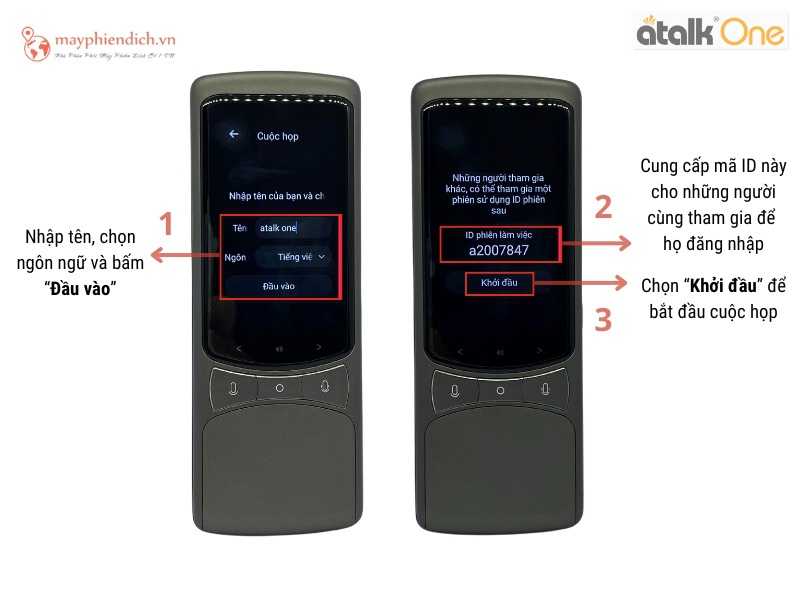
Dịch hội nhóm phù hợp phù hợp trong môi trường đa quốc gia giúp mọi người không bị rào cản ngôn ngữ cản trở
2.6. Dịch Phiên trên Atalk One
- Bước 1: Mở giao diện chính của máy, chọn mục “Phiên” để bắt đầu chế độ dịch đàm thoại hai chiều.
- Bước 2: Nhấn “Vào” để truy cập tính năng.
- Bước 3: Lựa chọn ngôn ngữ bạn sử dụng (hiển thị màu cam ở bên trái) và ngôn ngữ đối phương sử dụng (hiển thị màu xanh ở bên phải).
- Bước 4: Để bắt đầu nói, nhấn một lần vào nút bên trái – máy sẽ ghi nhận giọng nói và sau đó nhấn thêm lần nữa để phát bản dịch sang ngôn ngữ còn lại.
- Bước 5: Người đối thoại thực hiện tương tự với nút bên phải để tiếp tục cuộc trò chuyện song ngữ một cách liền mạch.

Dịch Phiên trên Atalk One giúp giao tiếp hai chiều diễn ra linh hoạt, tiết kiệm thời gian
3. Cách dùng 5 tiện ích bổ sung của máy thông dịch Atalk One
3.1. Từ điển trên máy phiên dịch Atalk One
- Bước 1: Từ màn hình chính của thiết bị, truy cập mục “Công cụ”, sau đó chọn “Từ điển” để bắt đầu sử dụng chức năng tra cứu.
- Bước 2: Chọn cặp ngôn ngữ bạn muốn tra từ – ví dụ như Anh – Trung hoặc Anh – Nhật, tùy vào nhu cầu sử dụng.
- Bước 3: Nhập cụm từ hoặc câu cần tra vào ô nhập văn bản, rồi nhấn chọn mục “Hỏi thăm” để gửi yêu cầu tra cứu.
- Bước 4: Thiết bị sẽ phát âm nội dung bạn nhập, đồng thời hiển thị rõ bản gốc và bản dịch tương ứng trên màn hình, giúp bạn vừa học nghĩa vừa luyện nghe hiệu quả.
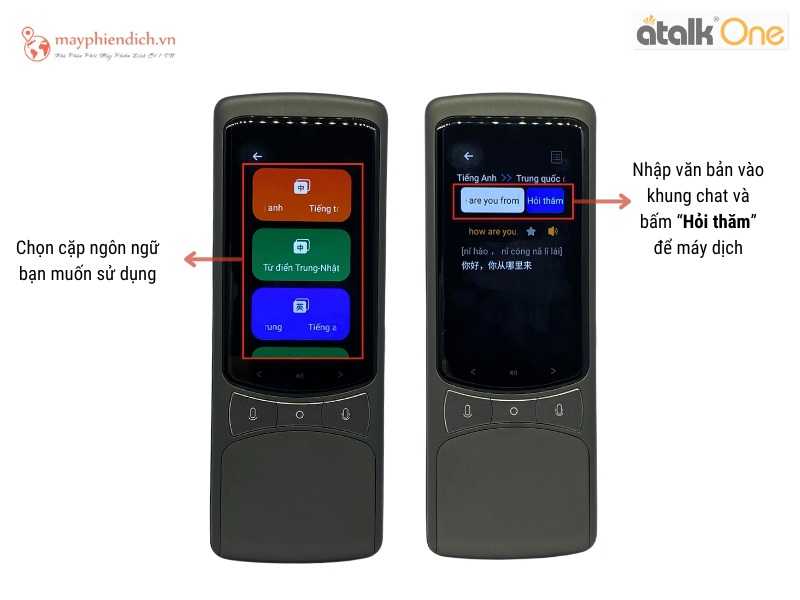
Từ điển trên máy phiên dịch Atalk One
3.2. Học ngôn ngữ trên Atalk One
Máy phiên dịch Atalk One không chỉ là công cụ dịch thuật mà còn là trợ thủ đắc lực trong việc học ngoại ngữ. Dưới đây là hướng dẫn sử dụng tính năng “Học ngôn ngữ” một cách hiệu quả:
- Bước 1: Từ màn hình chính của thiết bị, chọn mục “Học ngôn ngữ” để bắt đầu.
- Bước 2: Lựa chọn hai ngôn ngữ: Ngôn ngữ bạn đang sử dụng (hiển thị bên trái, viền xanh). Ngôn ngữ muốn học (hiển thị bên phải, nền xám).
- Bước 3: Nhấn giữ nút ghi âm bên trái để nói câu cần học bằng ngôn ngữ gốc.
- Bước 4: Máy sẽ lập tức phản hồi bằng bản dịch cả âm thanh lẫn văn bản của ngôn ngữ đích.
- Bước 5: Nhấn nút “Học ngôn ngữ” để nghe lại cách phát âm chuẩn và luyện tập theo.

Máy phiên dịch Atalk One còn là trợ thủ đắc lực trong việc học ngoại ngữ
3.3. Mục yêu thích
Tính năng Mục yêu thích trên Atalk One cho phép bạn lưu lại các câu dịch quan trọng hoặc từ vựng cần ghi nhớ, giúp tra cứu nhanh chóng và học hiệu quả hơn. Dưới đây là các bước thao tác cụ thể:
- Bước 1: Sau khi thực hiện phiên dịch, bạn chỉ cần nhấn và giữ vào câu đã dịch mà bạn muốn lưu lại. Ngay lập tức, thiết bị sẽ hiển thị tùy chọn — bạn hãy chọn “Thêm vào yêu thích”.
- Bước 2: Quay lại màn hình chính, tìm biểu tượng “Bộ sưu tập” và nhấn vào đó để truy cập kho lưu trữ các nội dung yêu thích.
- Bước 3: Chọn thư mục ngôn ngữ tương ứng. Tại đây, bạn sẽ thấy danh sách các câu dịch đã được lưu, giúp bạn xem lại và sử dụng bất cứ lúc nào cần thiết.

Mục yêu thích trên Atalk One cho phép bạn lưu lại các câu dịch quan trọng hoặc từ vựng cần ghi nhớ
3.4. Kết nối Bluetooth
Máy phiên dịch trực tiếp cho phép bạn kết nối với tai nghe hoặc loa Bluetooth để hỗ trợ việc nghe và dịch thuận tiện hơn trong nhiều tình huống sử dụng. Để kết nối Bluetooth, hãy thực hiện theo các bước sau:
- Bước 1: Truy cập giao diện chính của thiết bị, nhấn vào mục “Cài đặt”
- Bước 2: Chọn “Bluetooth” trong danh sách các tùy chọn cài đặt
- Bước 3: Kích hoạt Bluetooth bằng cách gạt công tắc sang phải (màu xanh xuất hiện báo hiệu Bluetooth đã được bật)
- Bước 4: Thiết bị sẽ hiển thị danh sách các thiết bị xung quanh đang bật Bluetooth. Hãy chọn thiết bị bạn muốn kết nối và nhấn vào tên thiết bị để hoàn tất quá trình ghép đôi.
.jpg)
Thiết bị sẽ hiển thị danh sách các thiết bị xung quanh đang bật Bluetooth
3.5. Bật chức năng phát WiFi
Máy Atalk One còn tích hợp chức năng chia sẻ kết nối mạng, biến thiết bị trở thành điểm phát WiFi để các thiết bị khác như điện thoại hay laptop có thể truy cập Internet. Thao tác thực hiện như sau:
- Bước 1: Tại màn hình chính, chọn “Cài đặt”
- Bước 2: Nhấn vào phần “Cài đặt mạng”
- Bước 3: Tiếp tục chọn mục “Điểm phát sóng & chia sẻ”
- Bước 4: Tìm và chọn “Trạm phát WiFi”
- Bước 5: Bật chức năng phát WiFi bằng cách gạt nút sang phải (biểu tượng màu xanh hiện lên nghĩa là tính năng đã được bật thành công)

Máy Atalk One còn tích hợp chức năng chia sẻ kết nối mạng
4. Kết Luận
Trên đây là toàn bộ hướng dẫn sử dụng máy phiên dịch ATalk One một cách chi tiết và dễ hiểu nhất. Với các bước rõ ràng từ khởi động thiết bị, sử dụng các chế độ dịch cho đến kết nối Bluetooth hay phát WiFi, bạn hoàn toàn có thể khai thác tối đa hiệu quả của máy phiên dịch tốt nhất hiện nay này nhé! Ngoài ra, nếu bạn đang quan tâm đến dòng thiết bị khác như Atalk Plus+, Atalk Pro, đừng quên tham khảo thêm hướng dẫn sử dụng máy phiên dịch ATalk Plus+ để khám phá những tính năng nâng cao đáng giá mà dòng máy này mang lại!